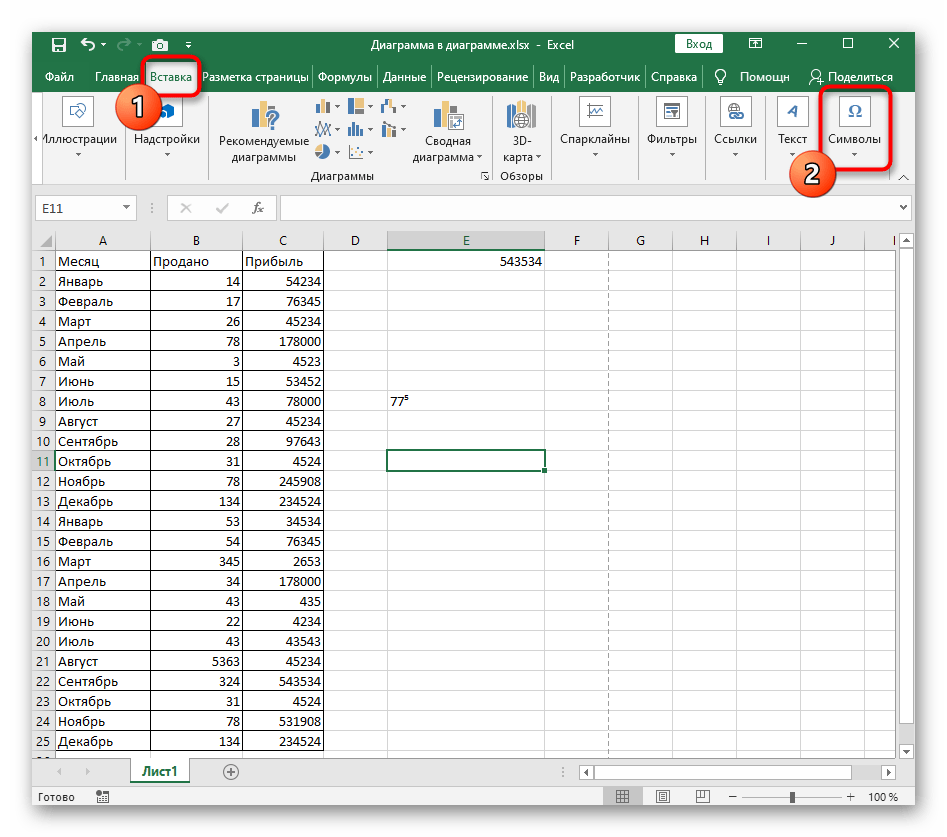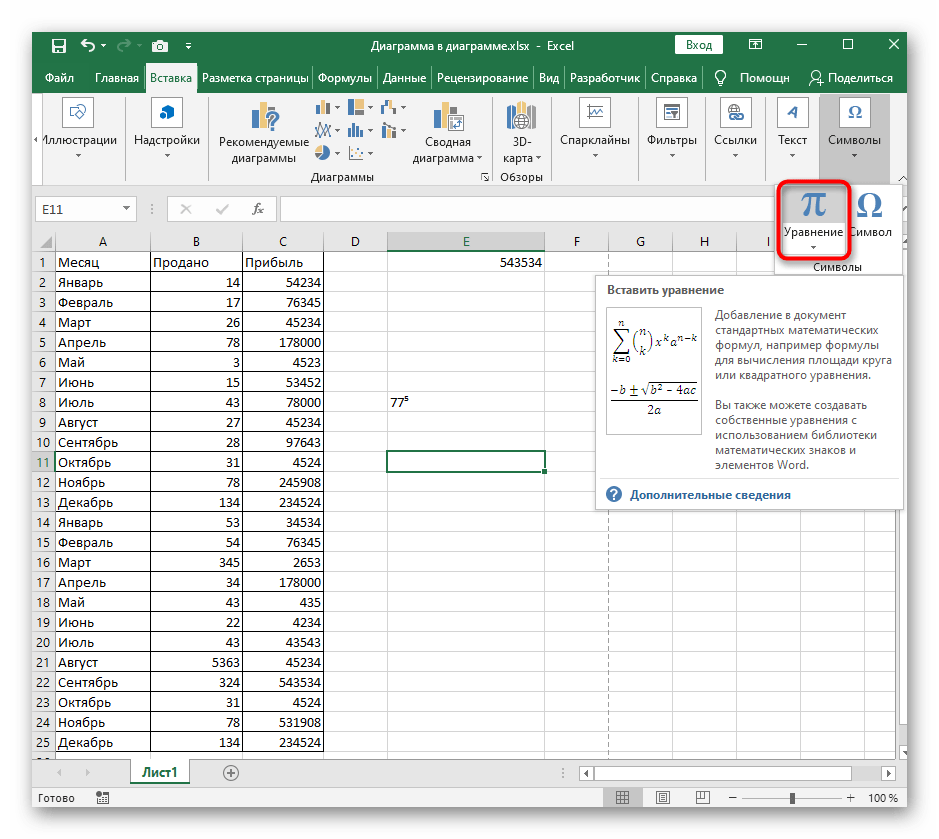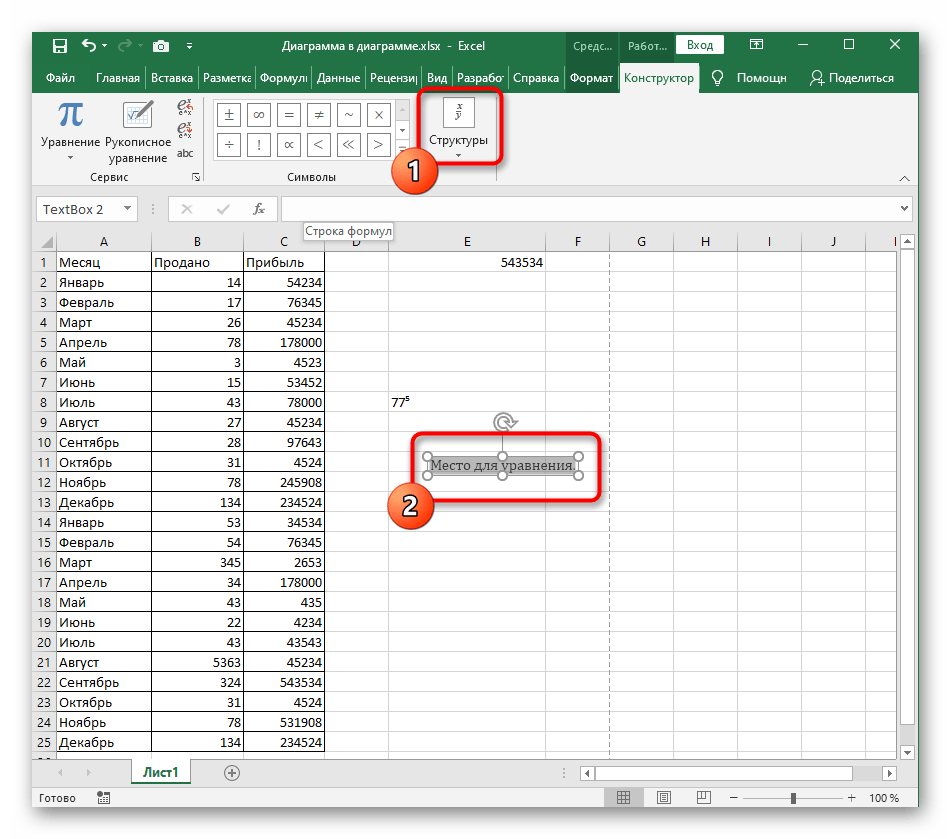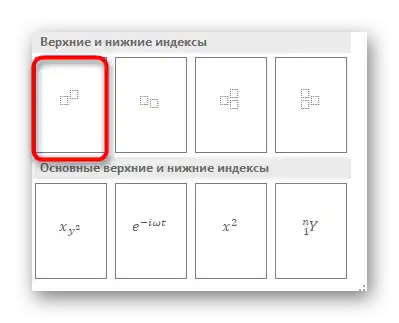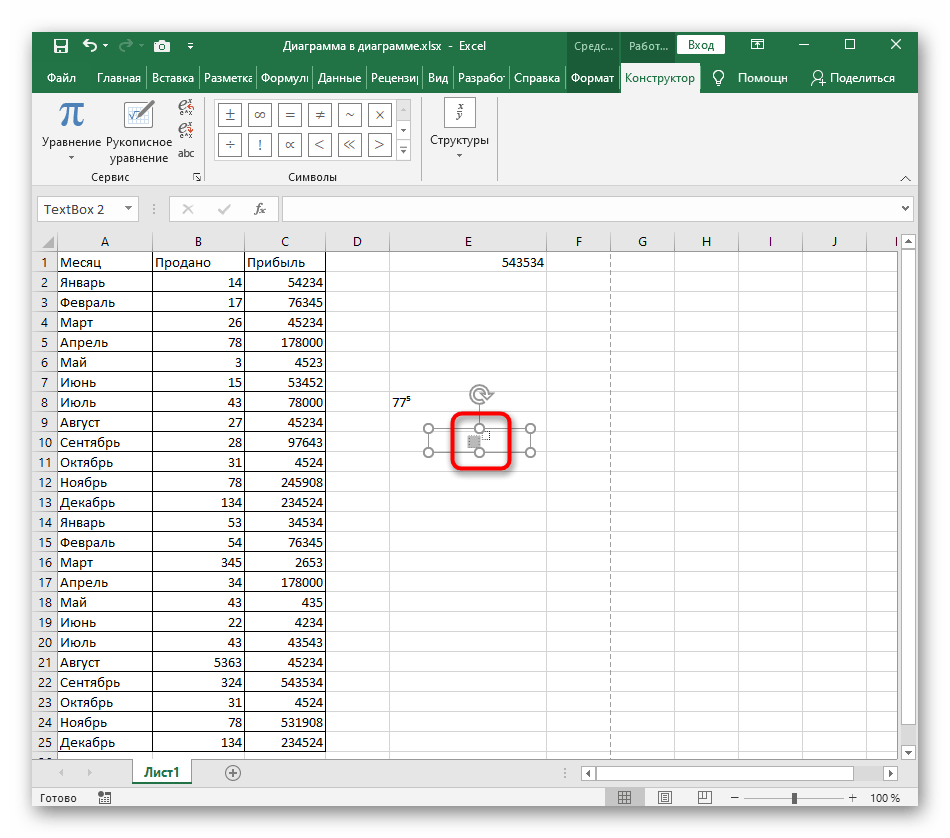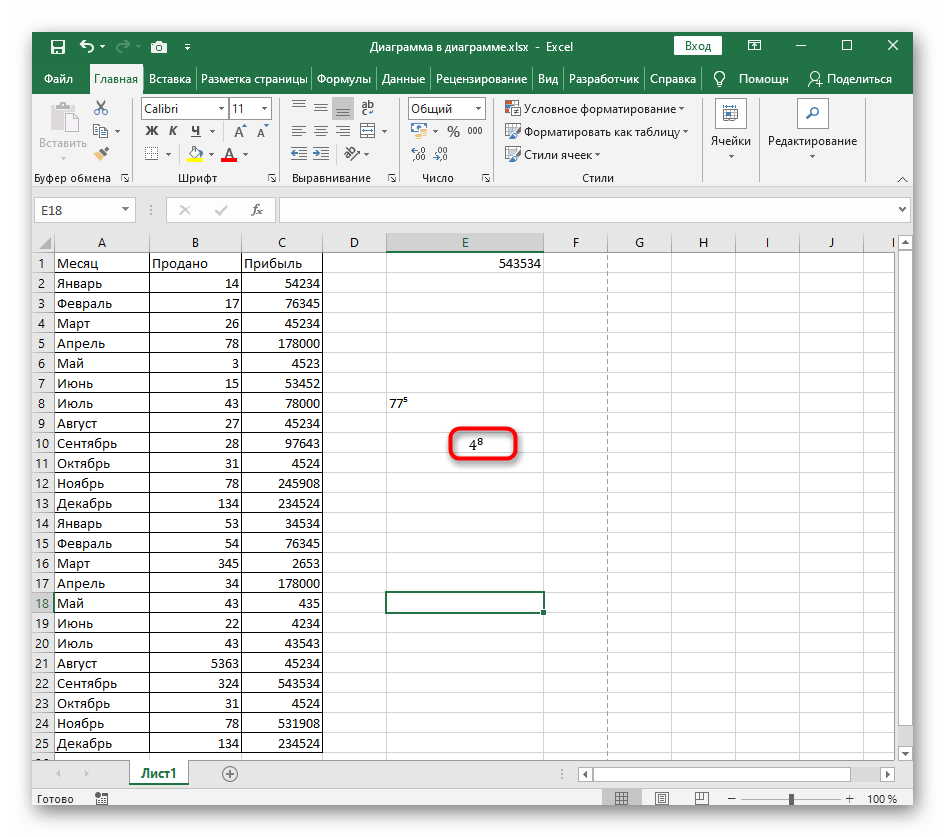Съдържание:
Ако вместо обикновено добавяне на знак за степен в горната част на числото в Excel ви е необходимо да повдигнете числото в степен, използвайте друга наша статия, в която се разказва как да извършвате подобни изчисления с помощта на формули.
Повече информация: Повдигане на число в степен в Microsoft Excel
Метод 1: Промяна на регистра на числото
Най-бързият вариант за добавяне на число в степен е промяната на регистра, така че то да се показва в горната част, което отговаря на поставените условия. И макар че това е бърза операция, ще трябва да редактирате всяка клетка, в която има число, което трябва да бъде обозначено като степен.
- Първо кликнете с левия бутон на мишката върху клетката, за да я изберете, а след това разширете падащото меню в блока "Число", което отговаря за формата на клетката.
- В него изберете опцията "Текстов". Ако клетката се показва като число, няма да можете да извършите по-нататъшно редактиране, затова тази стъпка е задължителна.
- Сега задръжте ЛКМ и изберете цифрата, която трябва да бъде обозначена със степен. Ако тя все още не е налична, просто я напишете без интервал след основното число.
- Кликнете с десния бутон на мишката върху нея и в появилото се контекстно меню изберете опцията "Формат на клетките".
- Остава само да отбележите с отметка параметъра "надстрочен" в блока "Видоизменение".
- Приложете новите настройки и се върнете към таблицата, уверявайки се в коректността на показването на степента отгоре.
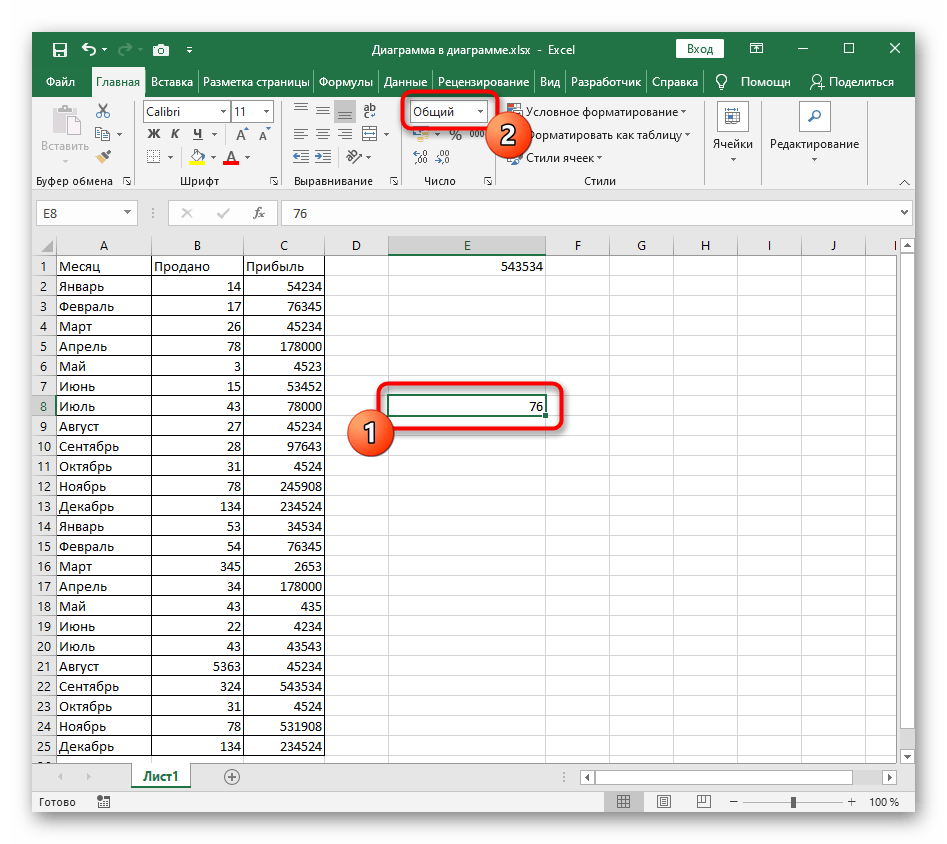
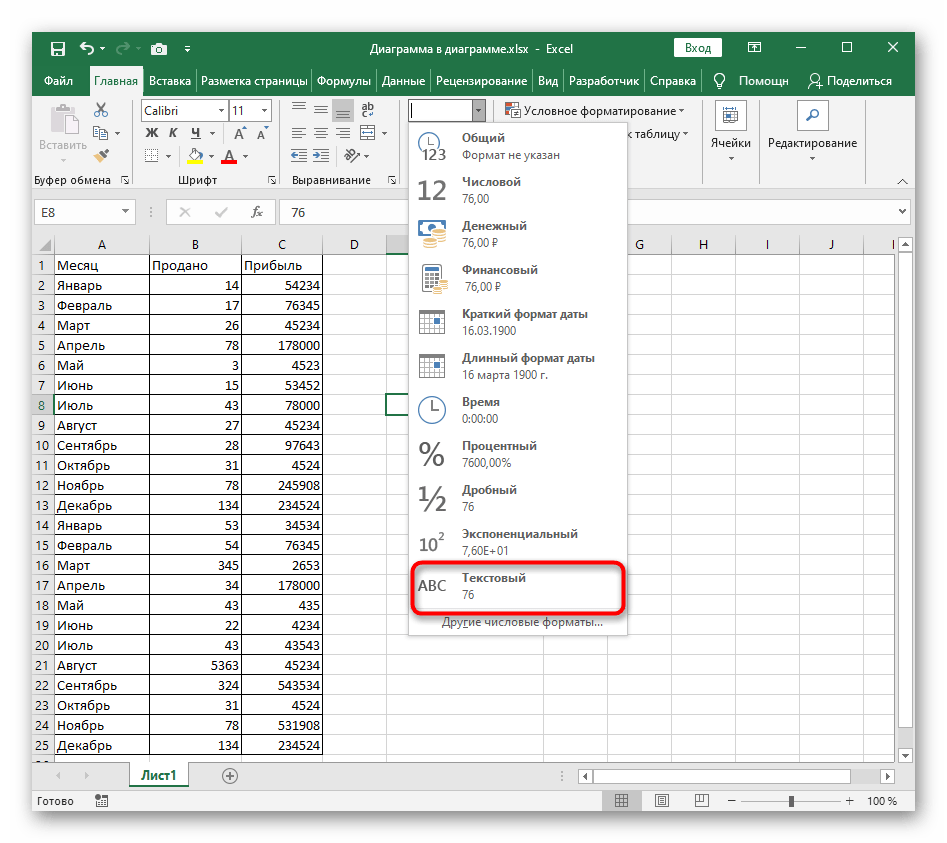
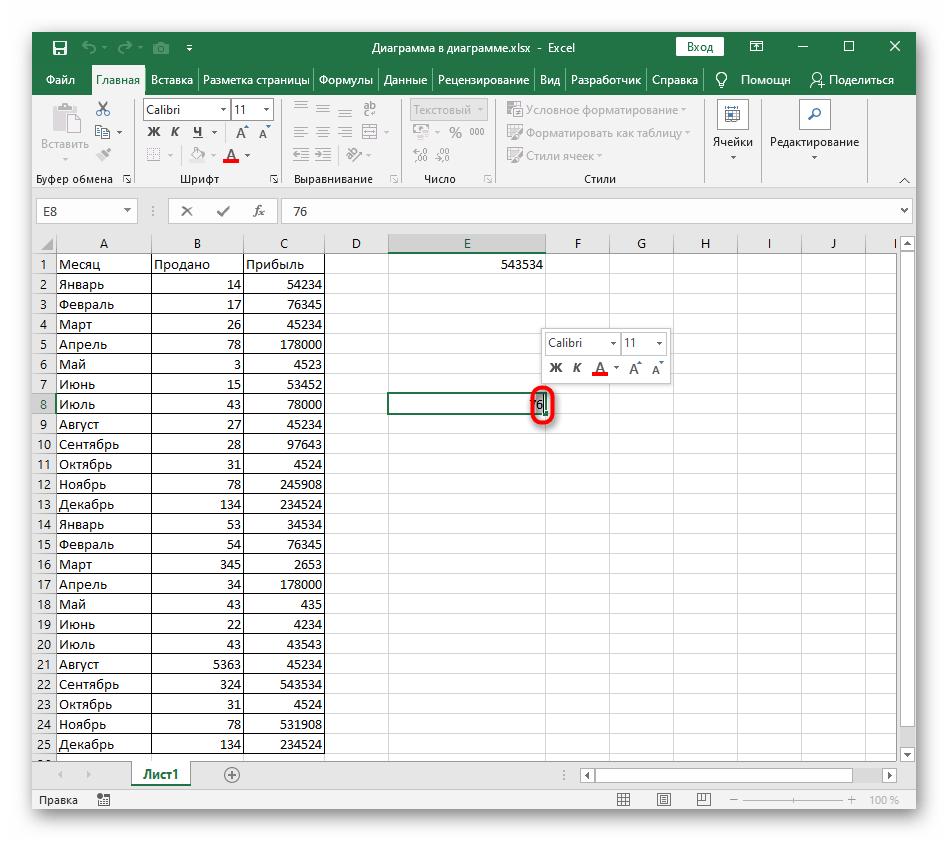
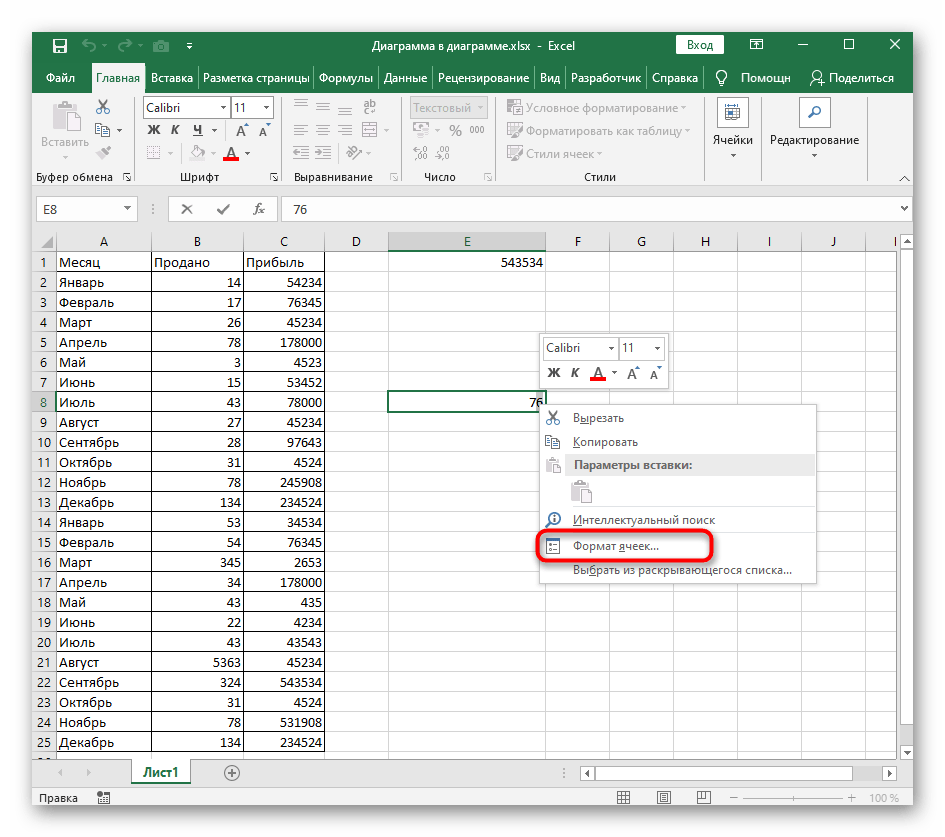
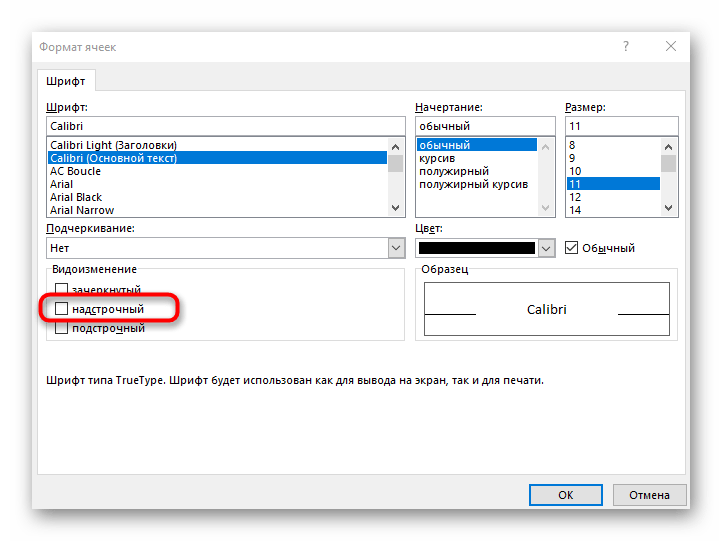
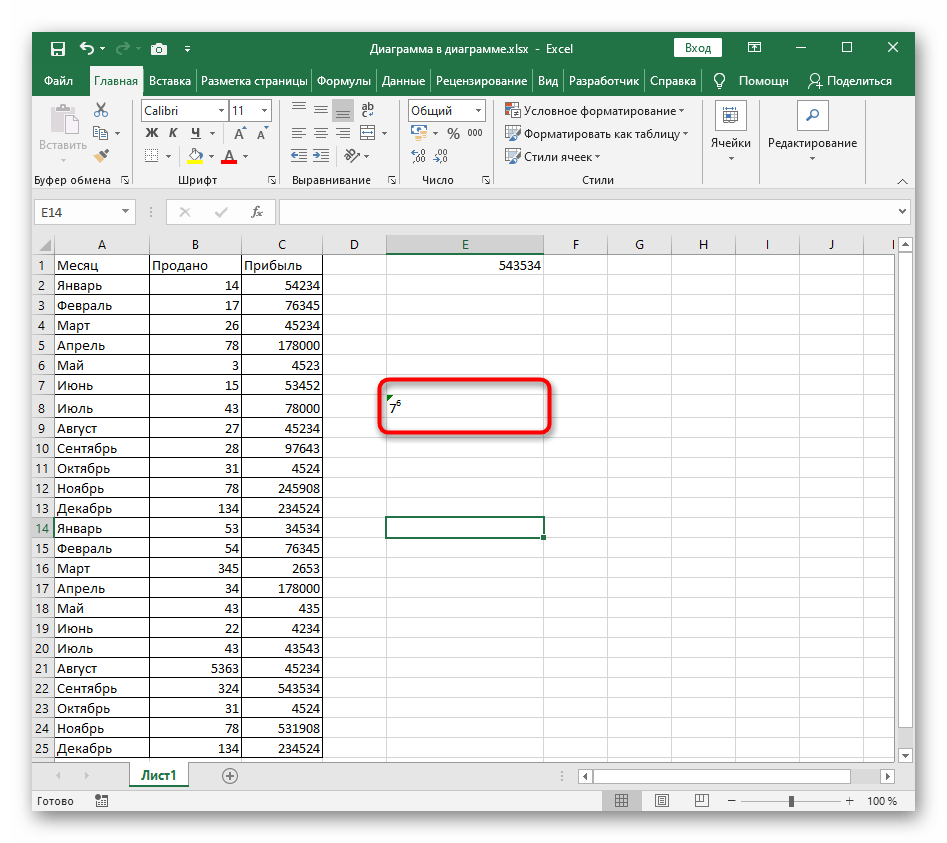
Метод 2: Използване на специални символи
Има ситуации, при които предишният вариант не може да бъде приложен, затова предлагаме да се запознаете с алтернатива, която се състои в използването на вмъкване на специален символ.Трябва само да намерите подходящото число, което вече се показва с главни букви, и след това просто да го добавите в клетката.
Нека отбележим, че в тази таблица като главни букви ще намерите числа само от 4 до 9, така че този вариант не е подходящ, ако е необходимо да се посочи квадрат или куб.
- Отидете на таба "Вмъкване", където кликнете на "Символи" и отворете менюто с всички налични знаци.
- За удобство при ориентирането в тази таблица в падащото меню "Набор" посочете "Горни и долни индекси".
- Намерете там числото, което искате да използвате като степен, и два пъти кликнете върху него или натиснете бутона "Вмъкни".
- Затворете таблицата със символи и вижте как степента се показва в клетката след основното число.
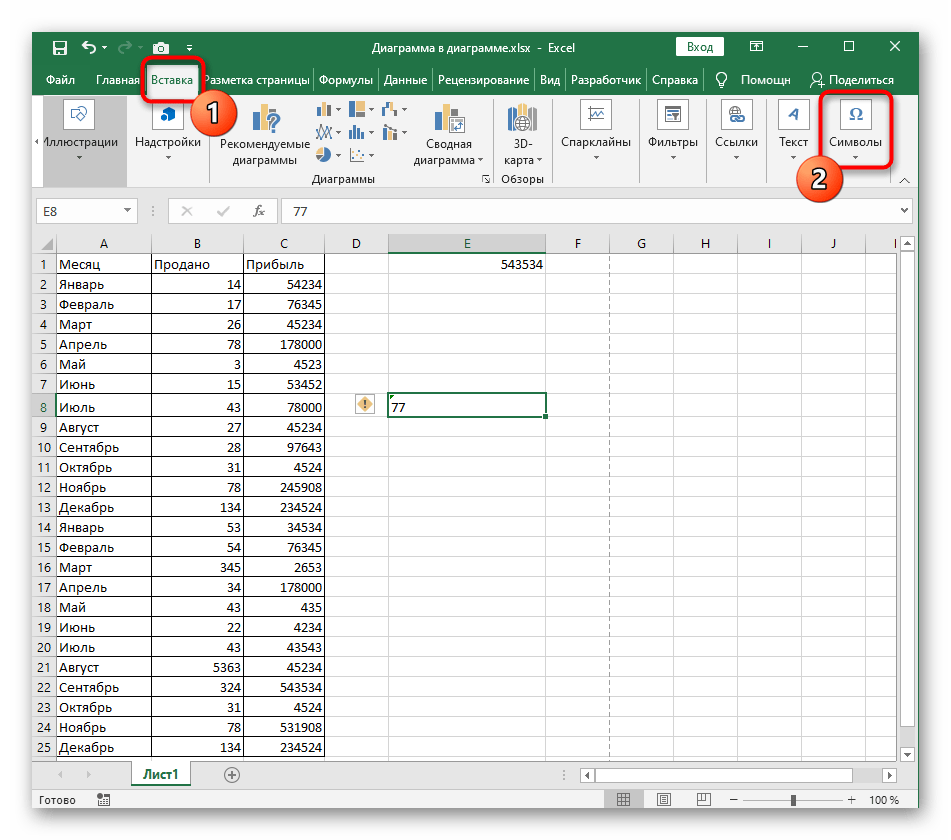
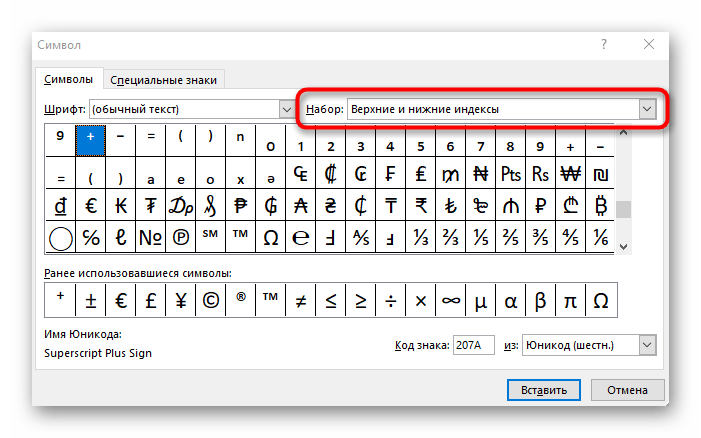
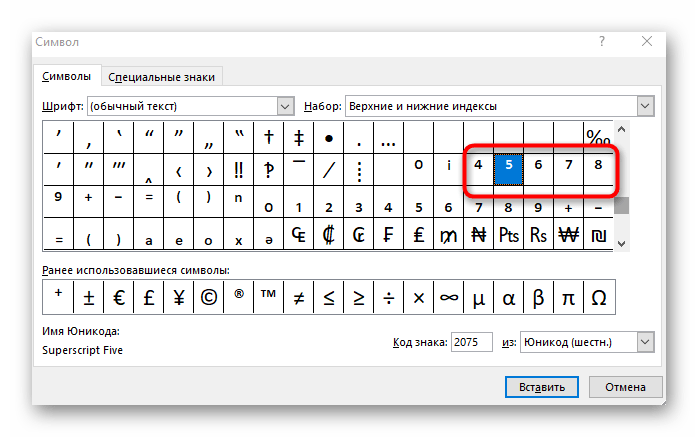
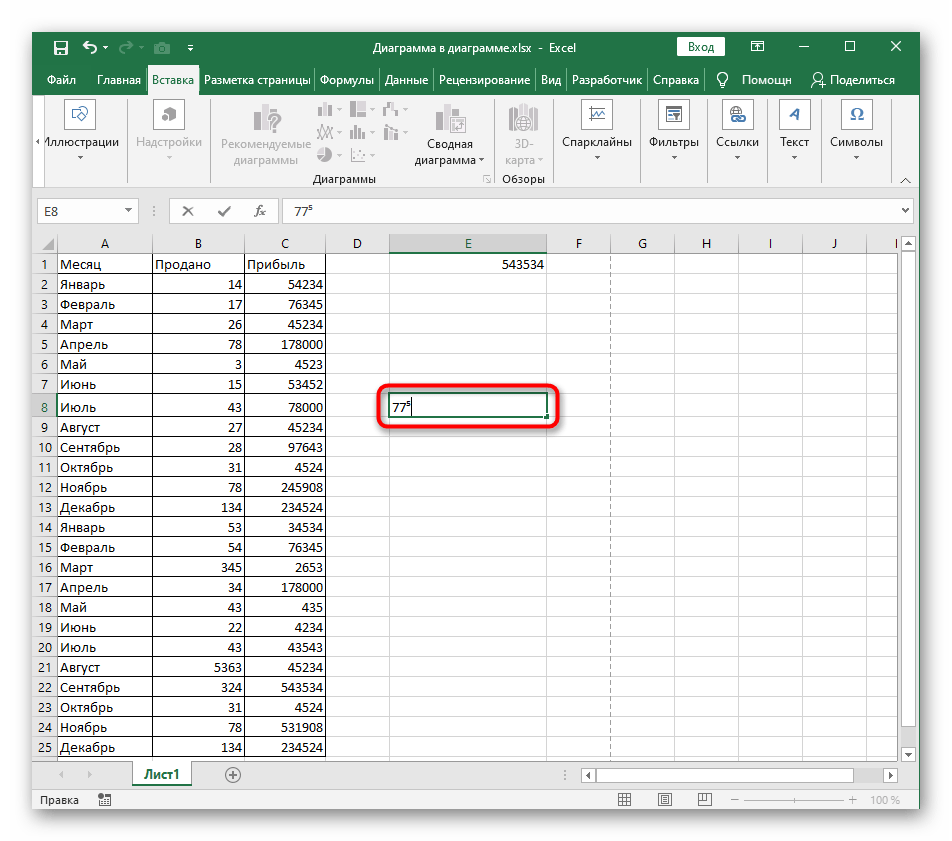
Метод 3: Добавяне на уравнение
Възможността да добавите уравнение в Excel позволява на потребителите да създават най-разнообразни математически формули с всякаква сложност и да ги вмъкват в таблицата. В функционалността на инструмента, отговарящ за уравненията, влиза шаблон с число и неговата степен, добавянето на който става по следния начин:
- Отново отидете на таба "Вмъкване" и разширете блока "Символи".
- Този път изберете "Уравнение".
- В таблицата ще се появи място за уравнението, което можете да преместите в която и да е област, а след това да отворите падащото меню "Структури".
- Сред наличните структури вече по техните миниатюри можете да разберете, че сега е необходимо да изберете "Индекс".
- Ще се появи списък с горни и долни индекси — за написване на степен трябва да изберете първия вариант.
- По ред натиснете на всеки добавен квадрат и напишете в тях числата.
- Част от математическата формула е готова, но ако трябва да допишете други нейни части, използвайте описания редактор, избирайки подходящи структури.